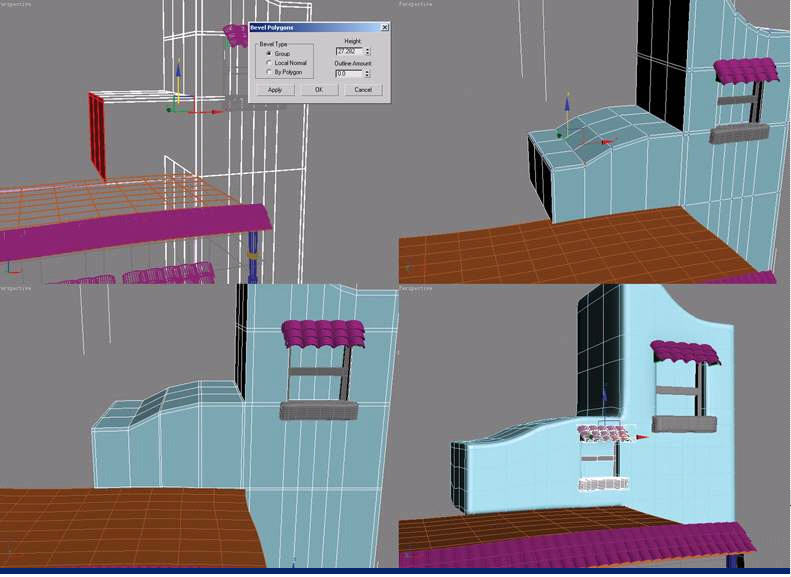
图8-1
(11) 在Create(创建)面板二维图形中选择Line(线),在Top(顶)视图建立出楼梯的走向,注意转折处的调节。建立完成后回到Perspective(透视)图中,继续调节楼梯Z轴向的位置,如图8-2所示。
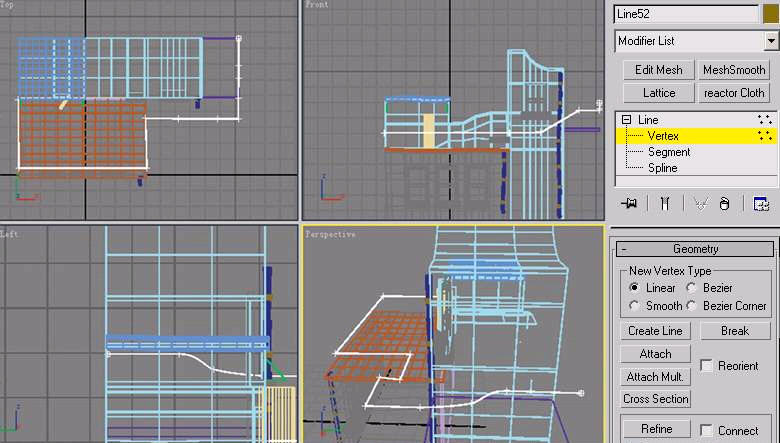
图8-2
(12) 继续用Line(线)制作出楼梯底部扶手的截面图形,然后选择刚刚建立的路径Line(线),在Create(创建)面板Geometry(几何体)Compound Objects(合成物体)中使用Loft(放样)命令。点击Get Shape(拾取截面图形)命令按钮,选择截面图形,制作出楼梯底部扶手,如图8-3所示。

图8-3
(13) 在Modify(修改)面板中选择加入FFD Box(自由变形盒子)修改命令,把楼梯修改成歪歪扭扭的形状,增加卡通的气氛,如图8-4所示。
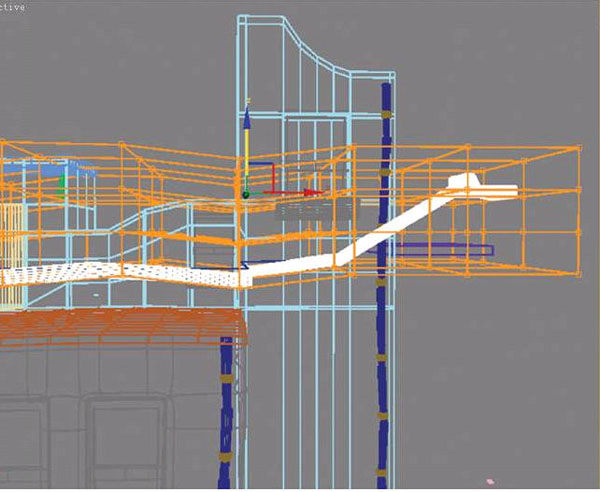
图8-4
(14) 建立Box(长方体)物体制作出楼梯的栏杆,然后按住键盘的Shift键做复制楼梯栏杆的操作,如图8-5所示。

图8-5

图8-5
(15) 继续建立Box(长方体)物体,复制制作出楼梯的底板,然后在转弯处做适当的旋转角度,如图8-6所示。
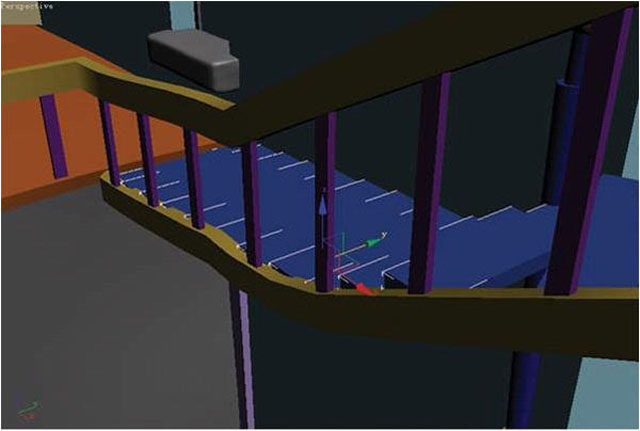
图8-6
(16) 继续制做出楼梯支架,注意多加一点横段数,否则在加入FFD Box(自由变形盒子)命令进行修改后弯曲的不会太圆滑,如图8-7所示。
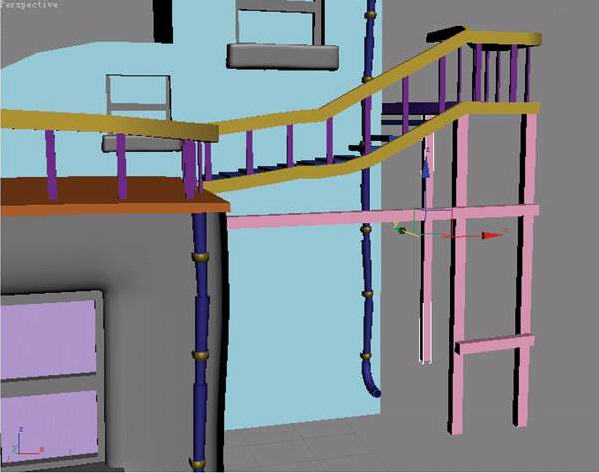
图8-7
(17) 用基本几何形体继续添加一些房屋的细节,如楼梯的横秤和支撑房子的木杆等,效果如图8-8所示。
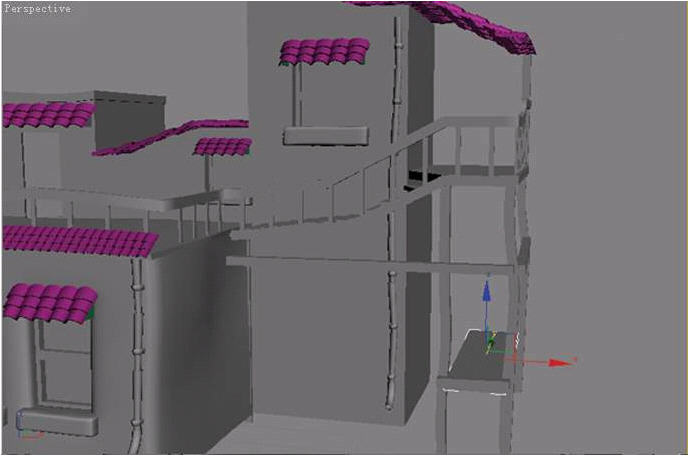
图8-8
(18)到此,整个卡通房子的建模过程就完了,利用3dsmax提供的天光配合Light tracer光照追踪渲染引擎进行最终成品渲染,效果大致如图8-9所示。

图8-9
l
安徽新华电脑学校专业职业规划师为你提供更多帮助【在线咨询】


 热门精品专业
热门精品专业

